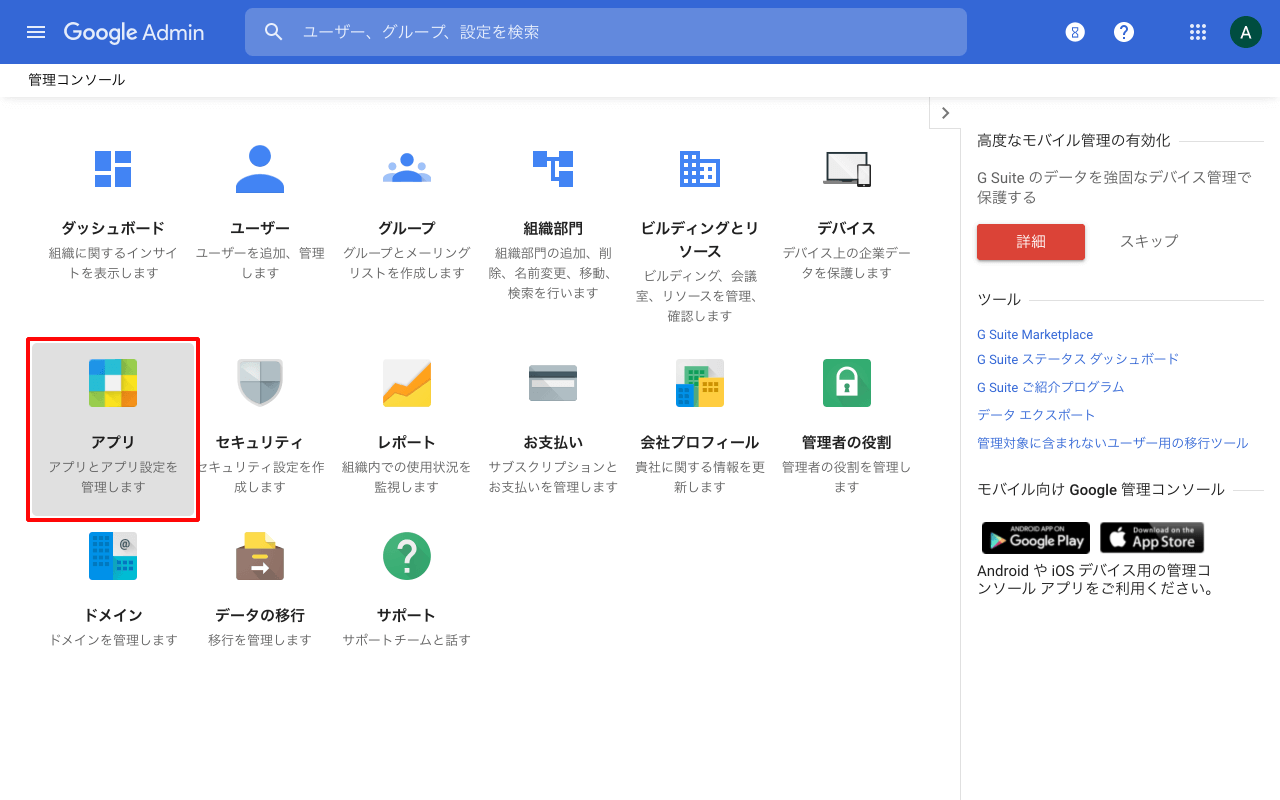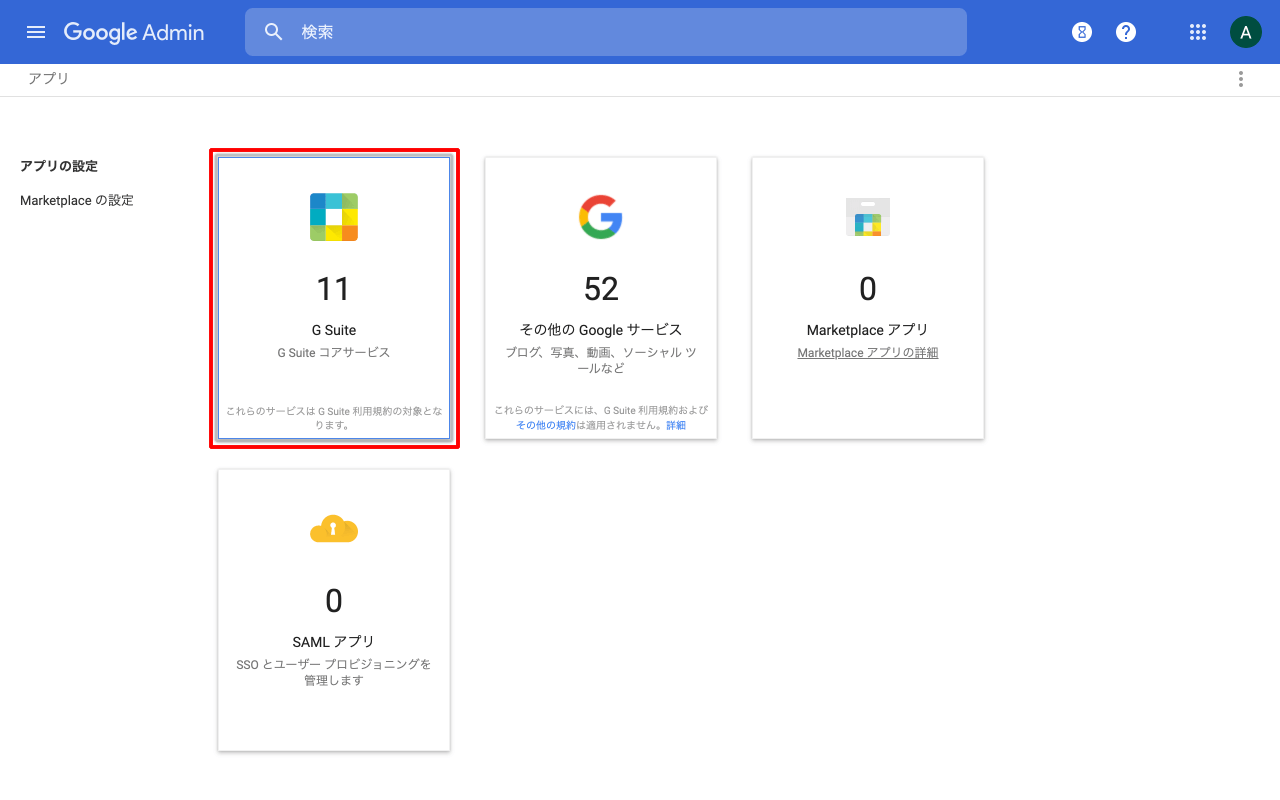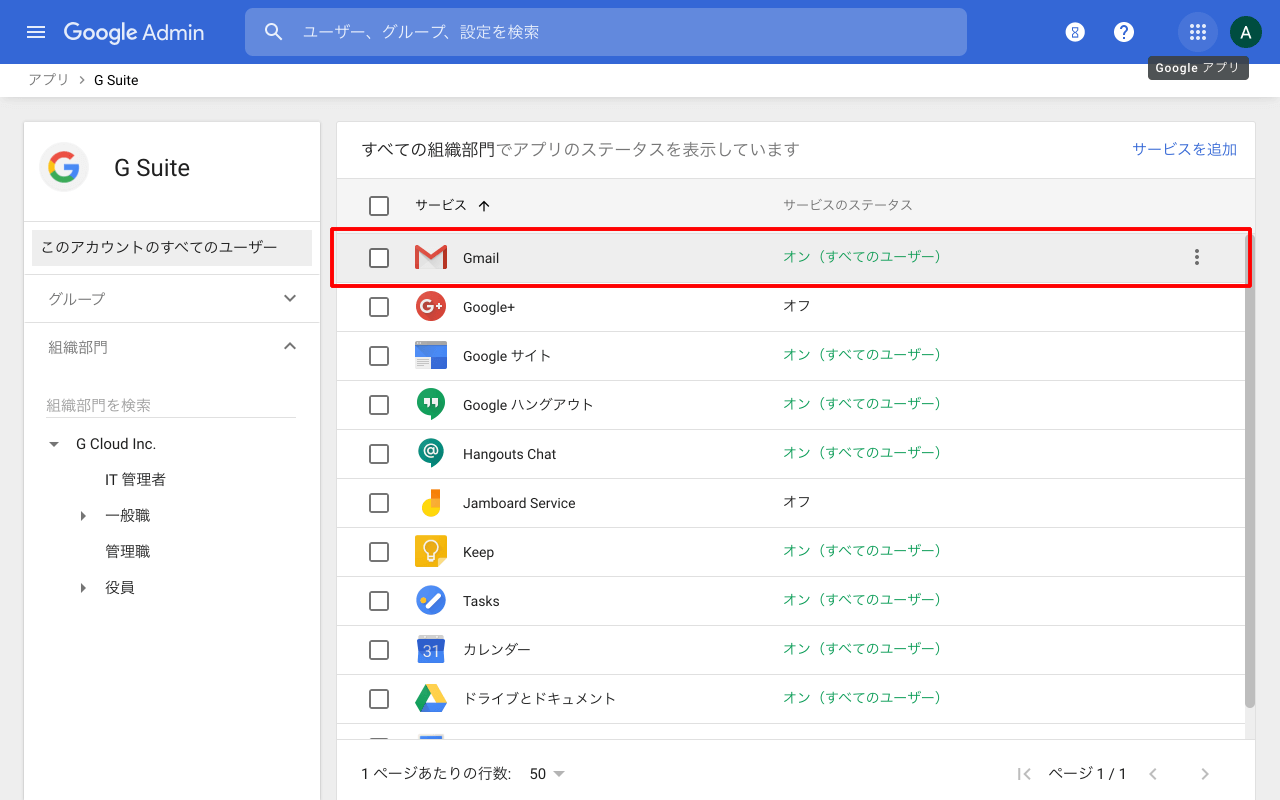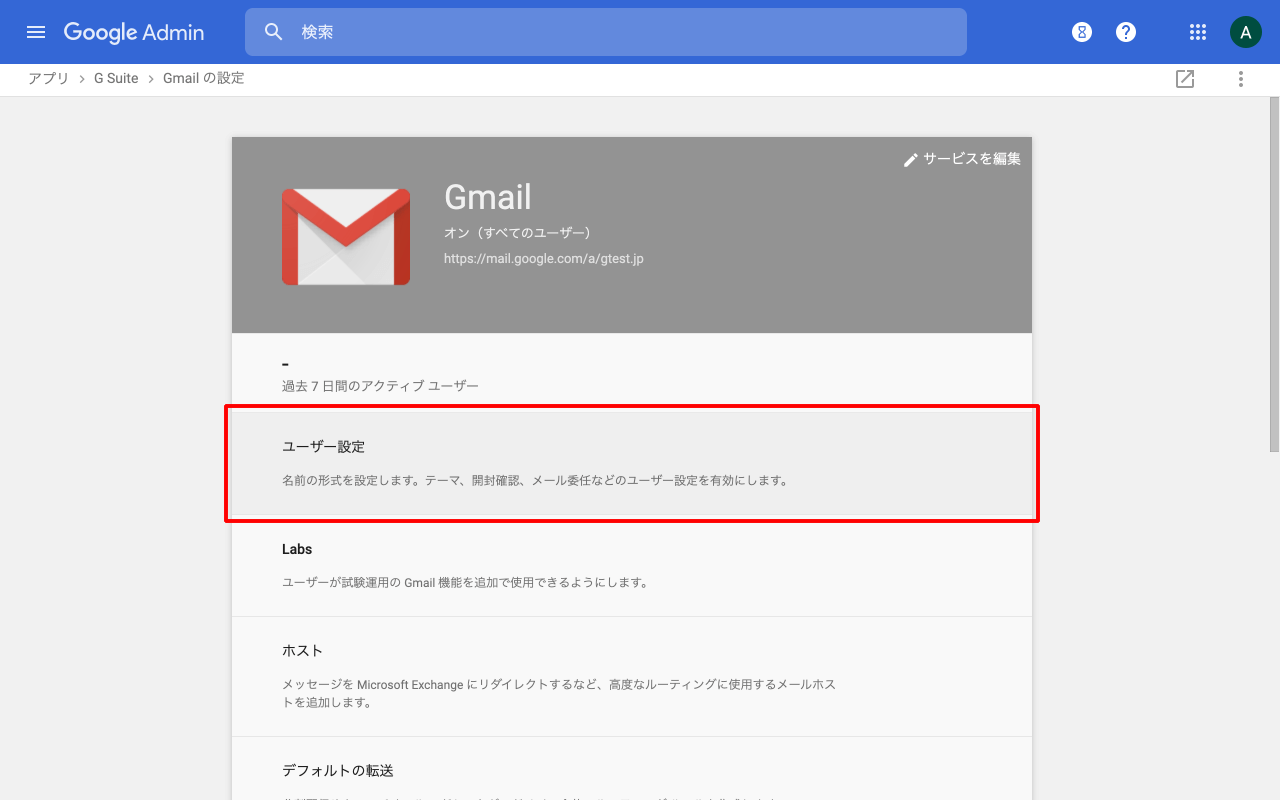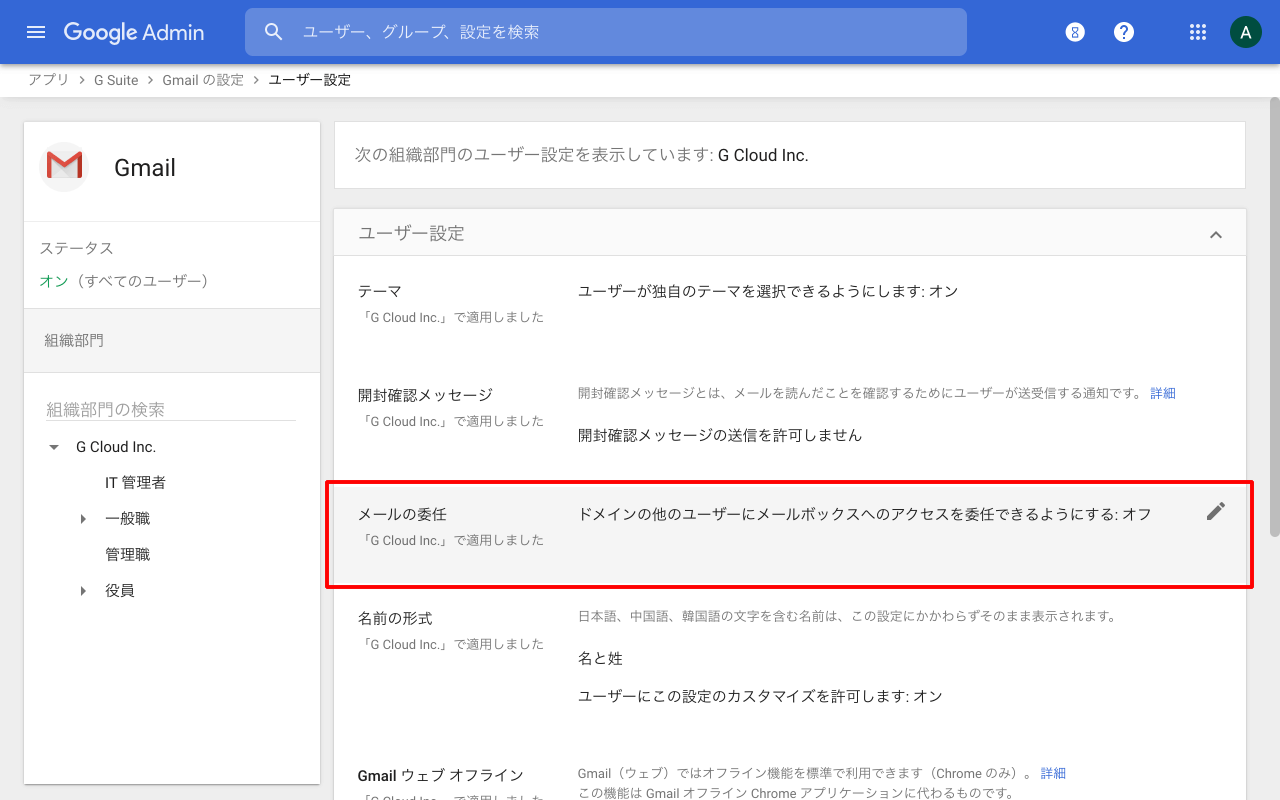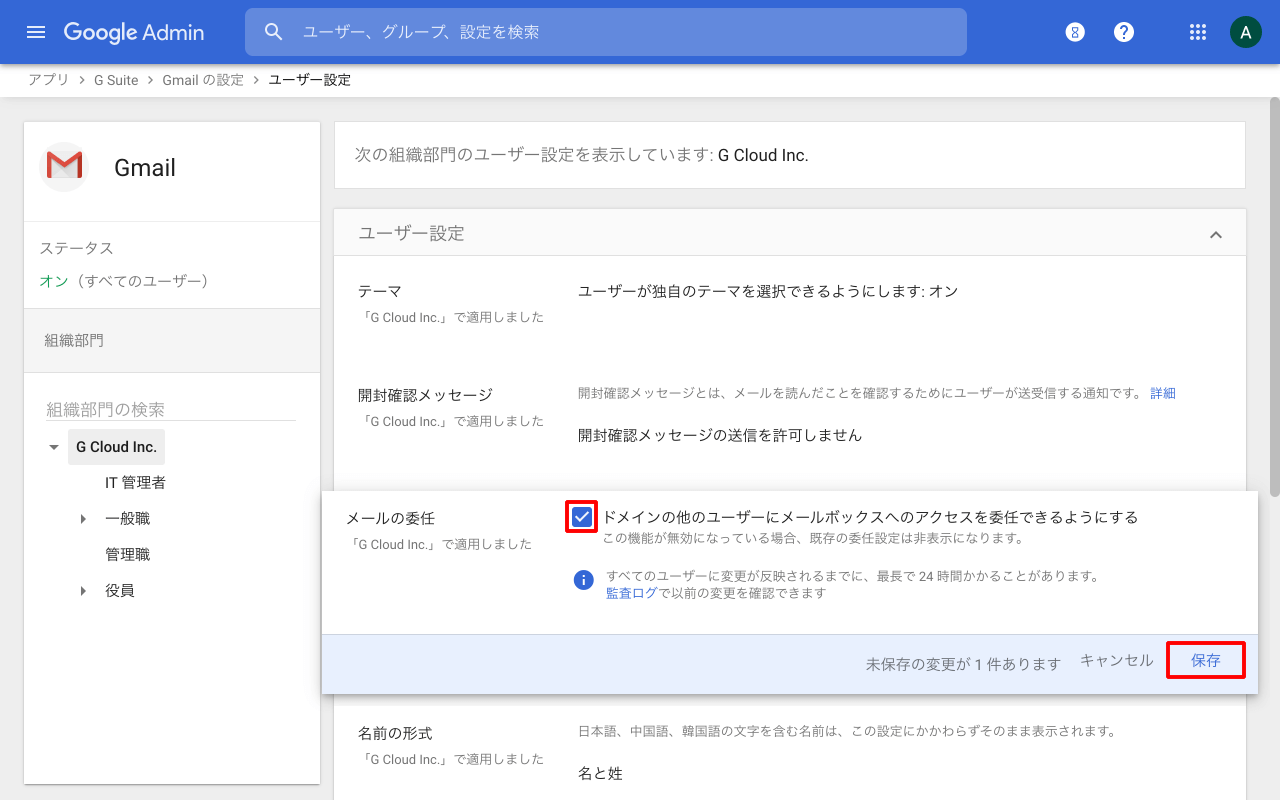Google Workspace の Gmail では、ドメイン内の他のユーザーに自分の Gmail へのアクセス権を付与することができます。ユーザー間でアクセスを委任できるようにするには、Google Workspace 管理者がアクセスを委任できるように許可設定をする必要があります。
1. Google 管理コンソールにログイン
Web ブラウザを開き、管理者権限をもっているユーザーアカウントで Google 管理コンソール(admin.google.com)にログインします。
ホームが表示されたら[アプリ]アイコンをクリックします。
2. メールボックス委任の許可設定
アプリの設定画面にて[Google Workspace]をクリックします。
Google Workspace 設定画面にて[Gmail]をクリックします。
Gmail 設定画面にて[ユーザー設定]をクリックします。
ユーザー設定画面にて[メールの委任]欄をクリックします。
※ 特定の組織部門にのみ設定を行う場合は、画面左の組織部門欄にて組織部門を選択してください。
「メールの委任」項目にチェックを入れ、画面下の[保存]をクリックします。
この設定により、Google Workspace ユーザー間でメールボックスの委任機能が利用できるようになります。
Google Workspace セットアップ&サポート > Google Workspace の使い方 > 管理コンソール > Gmail アカウントへのアクセスの委任を許可する